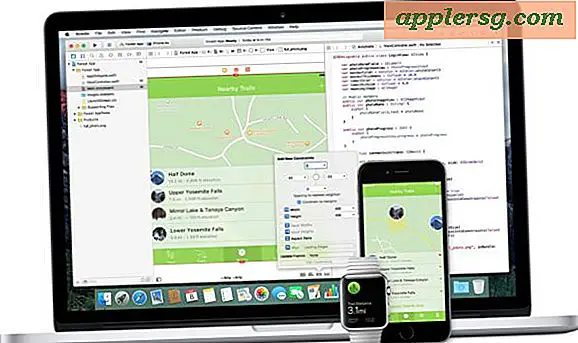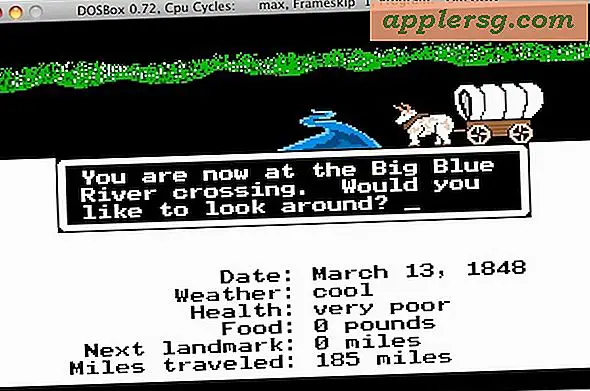So reinigen Sie einen HP LaserJet
Die LaserJet-Druckerfamilie von Hewlett Packard ist ein recht verbreitetes Druckermodell in Privathaushalten und Büros. Wie alle Drucker müssen sie gelegentlich gereinigt werden – sowohl innen als auch außen. Im Gegensatz zu Tintenstrahl- und Nadeldruckern ist die Reinigung dieser Laserdrucker jedoch nicht so einfach wie das Drücken der Taste "Reinigen Tinte" auf dem Hauptbedienfeld des Druckers. Vielmehr muss ein spezielles Dienstprogramm von der Website des Herstellers heruntergeladen werden, um den Drucker ordnungsgemäß zu reinigen.
Es ist eine gute Idee, den Drucker etwa einmal im Monat zu reinigen, oder wenn er Anzeichen eines verschmutzten Druckkopfs aufweist. Zu diesen Zeichen gehören Tintenfüllungen in den Leerräumen in Buchstaben und schwache Linien, die an den Rändern gedruckter Seiten erscheinen. Reinigen Sie den Drucker häufiger, wenn er stark beansprucht wird.
Schritt 1
Reinigen Sie das Äußere der Maschine mit einem leicht angefeuchteten Tuch. Verwenden Sie das Tuch nicht im Inneren der Maschine.
Schritt 2
Öffnen Sie die Druckerabdeckung und entfernen Sie die Tonerkartusche. Wischen Sie alle Innenflächen mit einem trockenen, fusselfreien Tuch ab.
Schritt 3
Laden Sie das HP Laserjet Cleaning Utility von der HP Website herunter und installieren Sie es (siehe Ressourcen). Zur Installation müssen lediglich die Dateien auf Ihre Festplatte kopiert werden.
Schritt 4
Nachdem die Dateien kopiert wurden, öffnen Sie HPPCLEAN.EXE.
Schritt 5
Wählen Sie im Hauptmenü "Reinigen". Dadurch wird der Bildschirm "Drucken" angezeigt. Wählen Sie Ihr Druckermodell aus.
Schritt 6
Wählen Sie die Anzahl der zu druckenden Reinigungsseiten aus. Die Standardzahl ist drei; Bei extrem verschmutzten Druckern können zwischen sechs und zwanzig Seiten erforderlich sein, um sie gründlich zu reinigen. Wenn Sie den Drucker regelmäßig gereinigt haben, sollten drei Seiten ausreichen. Wählen Sie 10 oder mehr Seiten aus, wenn die Ausdrucke stark verschmiert erscheinen und die Leerzeichen in Buchstaben mit Tinte gefüllt sind und Linien an den Rändern des Papiers erscheinen. Wählen Sie im Zweifelsfall mehr Reinigungsseiten aus – der Drucker wird durch zu viele Ausdrucke nicht beschädigt.
Schritt 7
OK klicken." Der Drucker durchläuft den Reinigungsprozess, indem er mehrere verschiedene Muster auf ein oder mehrere Blatt Papier druckt. Die Muster reinigen die Fixiereinheit und den Druckkopf während des Druckens. Wenn der Vorgang abgeschlossen ist (der bis zu 15 Minuten dauern kann), entsorgen Sie die Seiten im Papierkorb.
Drucken Sie eine Testseite, um sicherzustellen, dass der Drucker wieder zufriedenstellend funktioniert. Wenn die Ausdrucke immer noch verschmiert sind, führen Sie den Reinigungszyklus erneut durch.